プロフィール・サンキューページで誕生日と性別を取得しよう
顧客の誕生日・性別データを取得することで、パーソナライズされた対応やセグメントマーケティングが可能になります。
このベストプラクティスでは、AL CustomerMetaSyncを使って以下を実現します:
本ページでは、AL CustomerMetaSyncとShopify Emailを活用しお客様の誕生日と性別を取得する方法をご案内します。
ステップ1:顧客メタフィールドを作成
記念日に関する情報を保存するために、以下の3つの顧客メタフィールドを作成します。
操作はShopifyの管理画面で 設定 > メタフィールドおよびメタオブジェクト > お客様 から定義を追加します。
- date型(日付)(誕生日の取得)
- single_line_text_field型(1行テキスト)(性別の取得)
誕生日に関しては、Shopifyには standard metafield definitions という誕生日メタフィールドの基本定義があります。Shopify Formsなどを使用する場合は自動的にこちらのフィールドが作成されます。
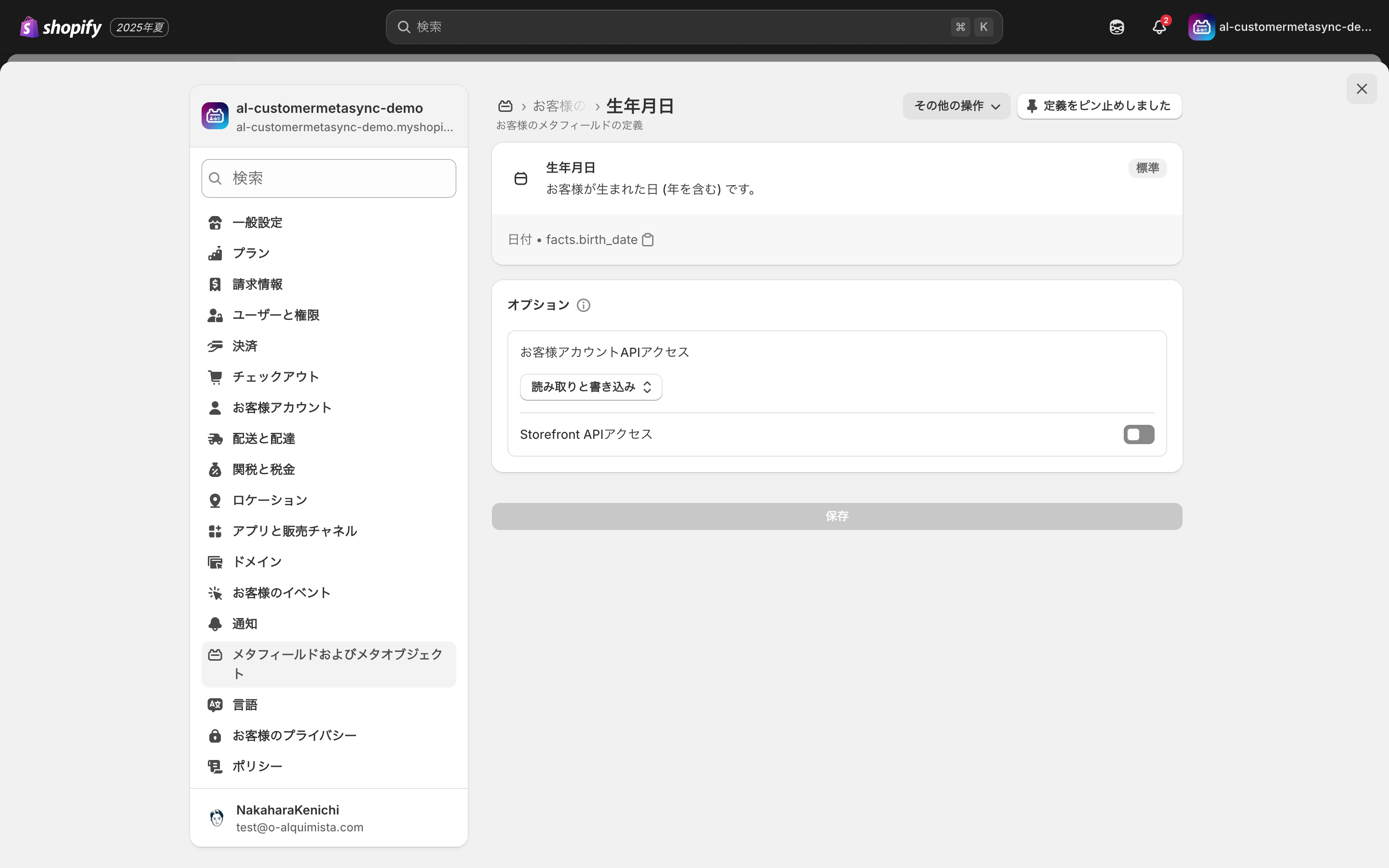
性別など回答候補が決まっている場合、メタフィールドの作成時にプリセットオプションににチェックを入れることで、事前に回答項目を絞ることが可能です。
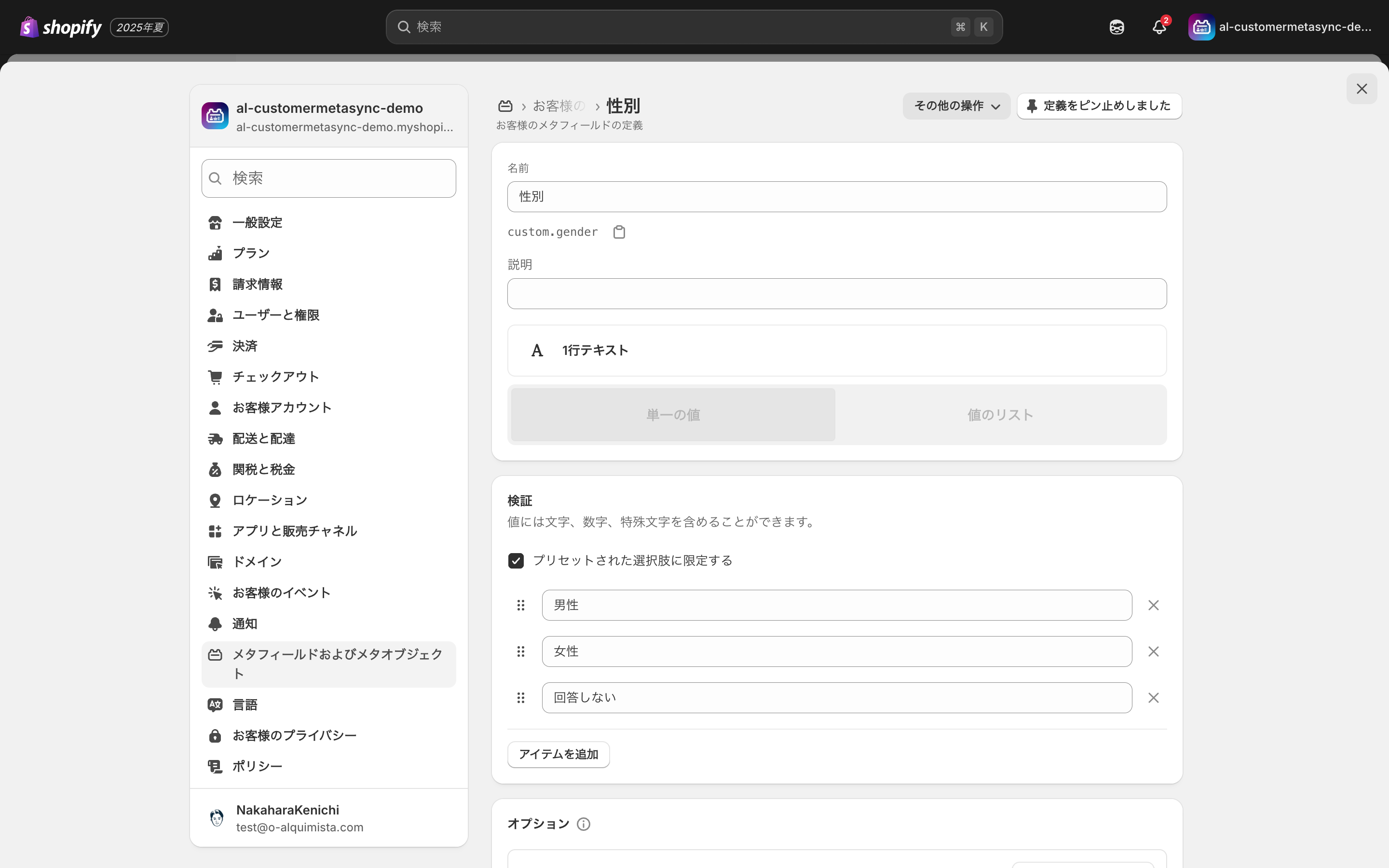
ステップ2:フォームブロックを作成
AL CustomerMetaSyncの管理画面で、以下のようにフォームブロックを作成します:
- 「誕生日」「性別」の2フィールドを追加
- 各フィールドにラベルを入力
- リンクするメタフィールドはステップ1で作成したものを指定
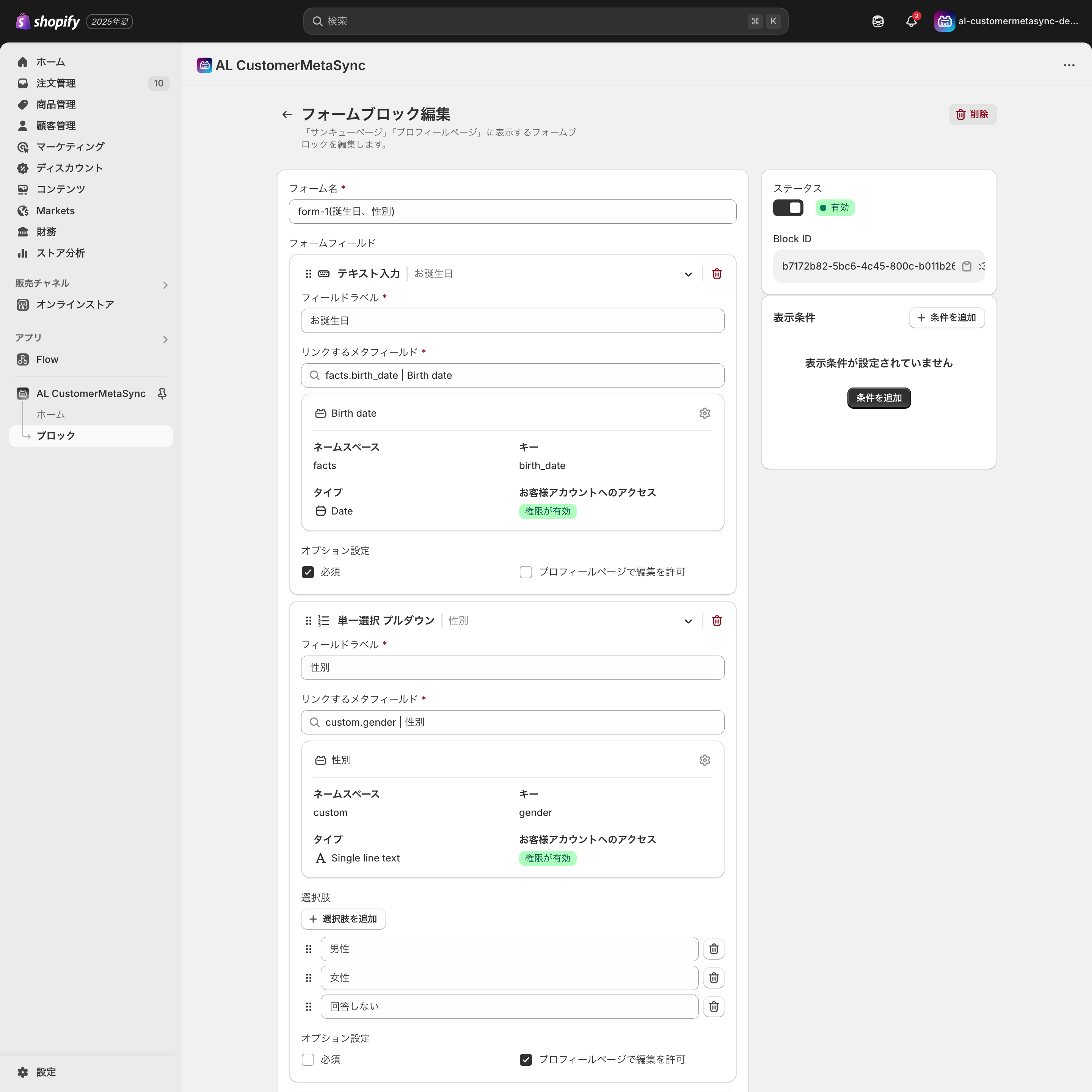
ステップ3:プロフィールページにフォームを設置
作成したフォームブロックをプロフィールページに貼り付けます。
フォームのBlock IDをコピーし、AL CustomerMetaSyncのプロフィール画面に追加します。
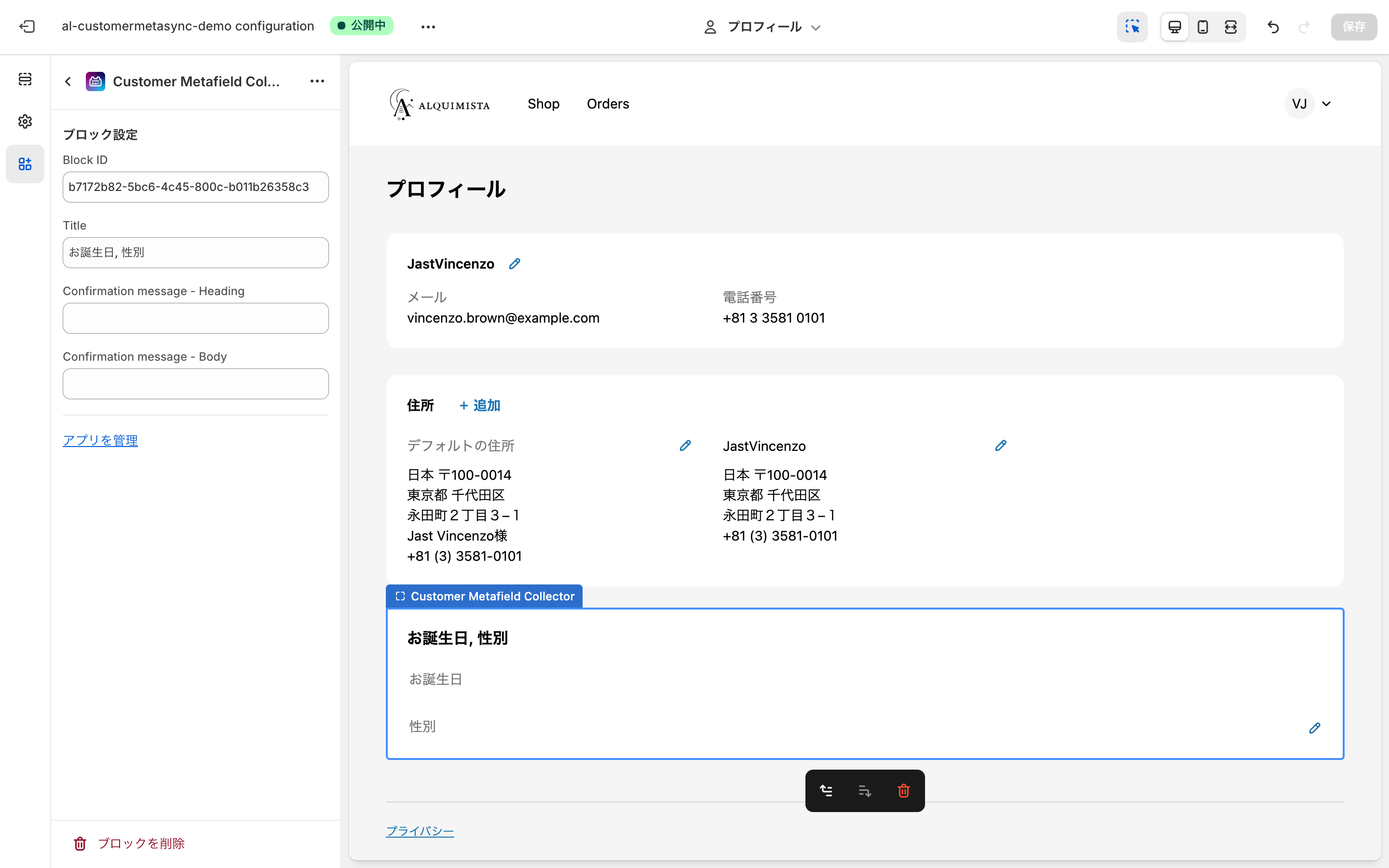
⚠️ 検証はカスタマイズ画面ではなく、以下添付画像のようにストアにログインして確認しましょう。カスタマイズ画面はダミーデータのためフォームを正しく送信できません。
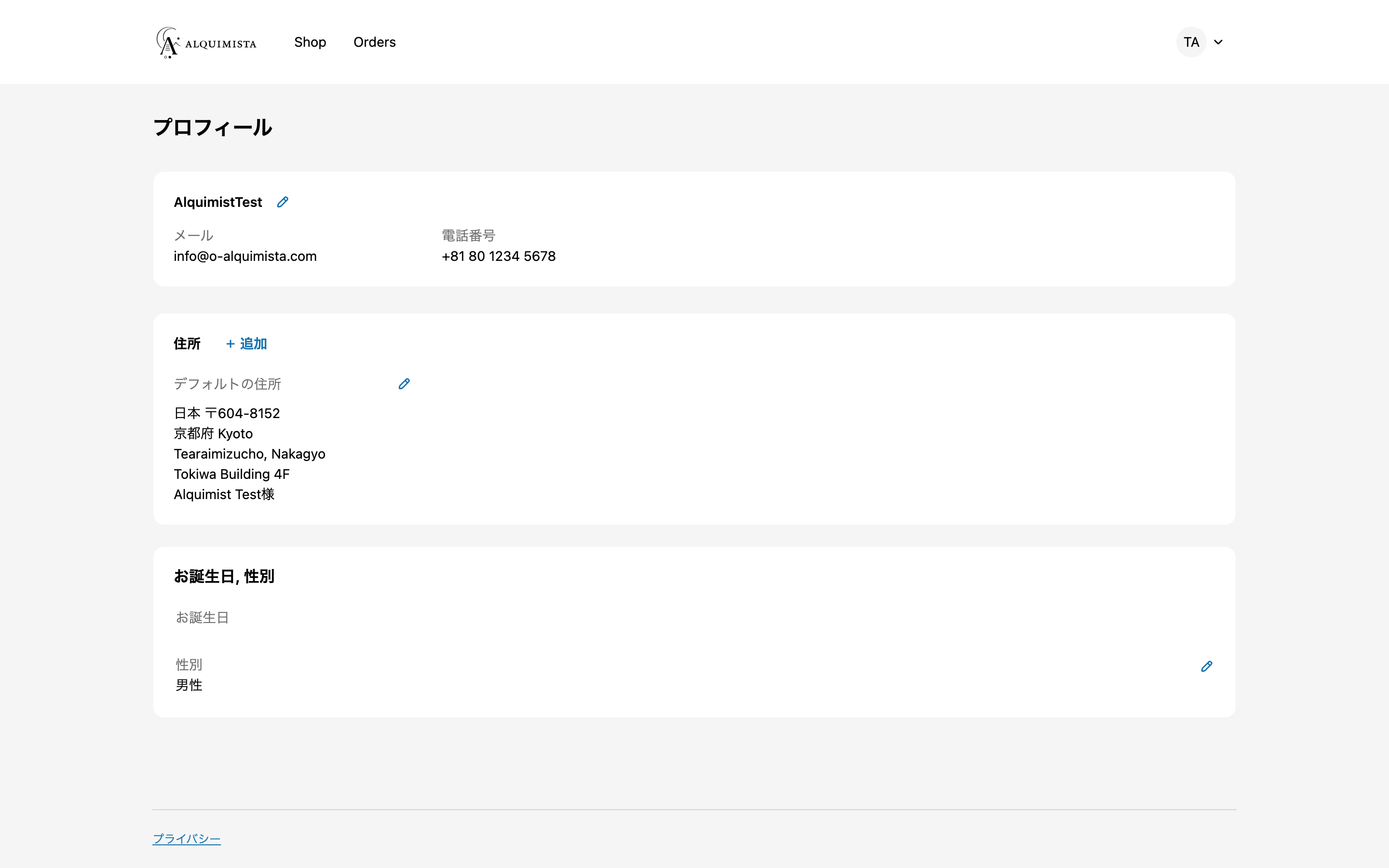
ステップ4:サンキューページにフォームを設置
同じフォームブロックまたは別で作成したフォームブロックを、Thank Youページにも表示可能です。
作成したフォームブロックをサンキューページに貼り付けます。 フォームのBlock IDをコピーし、AL CustomerMetaSyncのサンキュー画面に追加します。
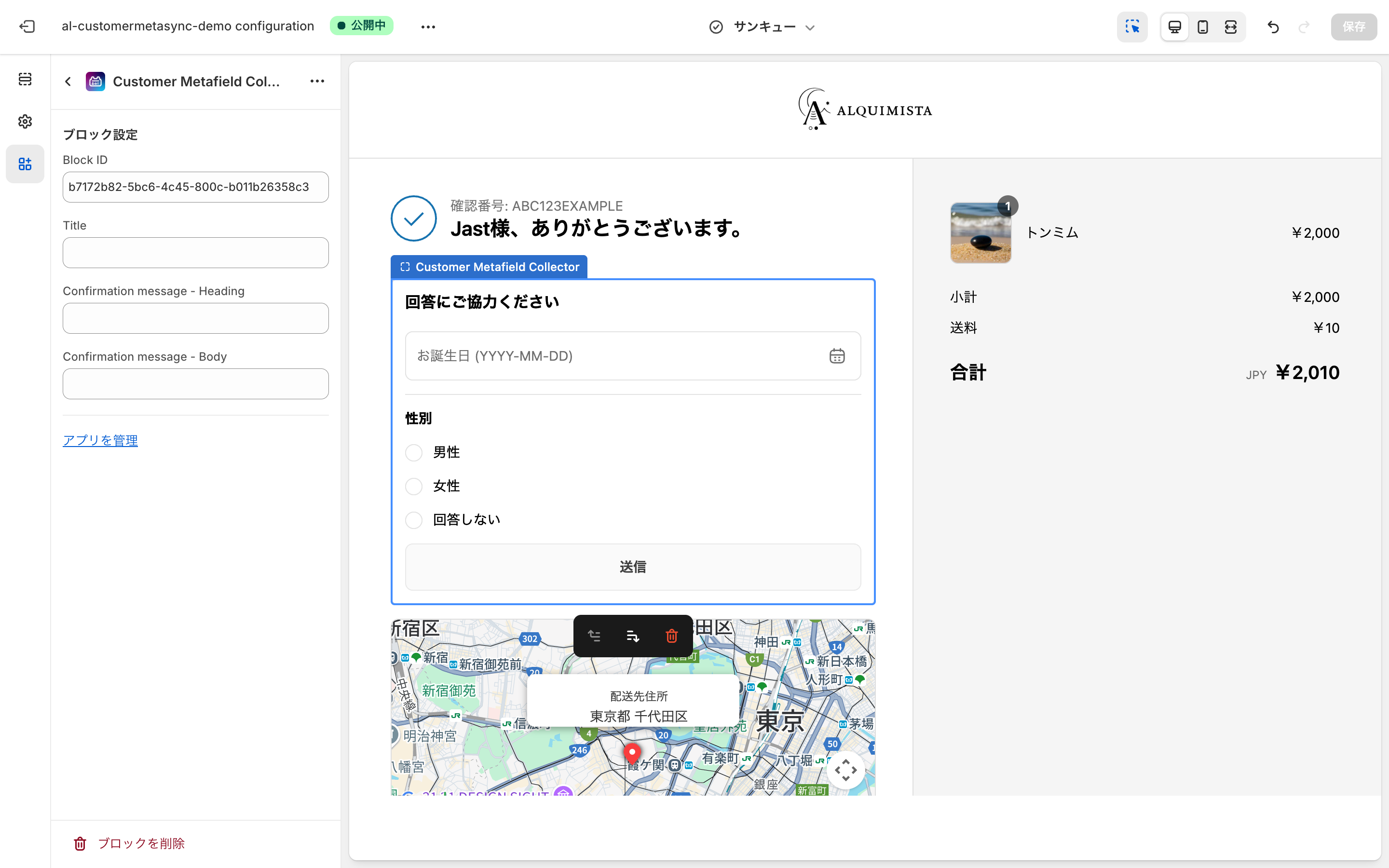
⚠️ プロフィール同様、検証はカスタマイズ画面ではなく、以下添付画像のようにテスト注文を実施して確認しましょう。カスタマイズ画面はダミーデータのためフォームを正しく送信できません。
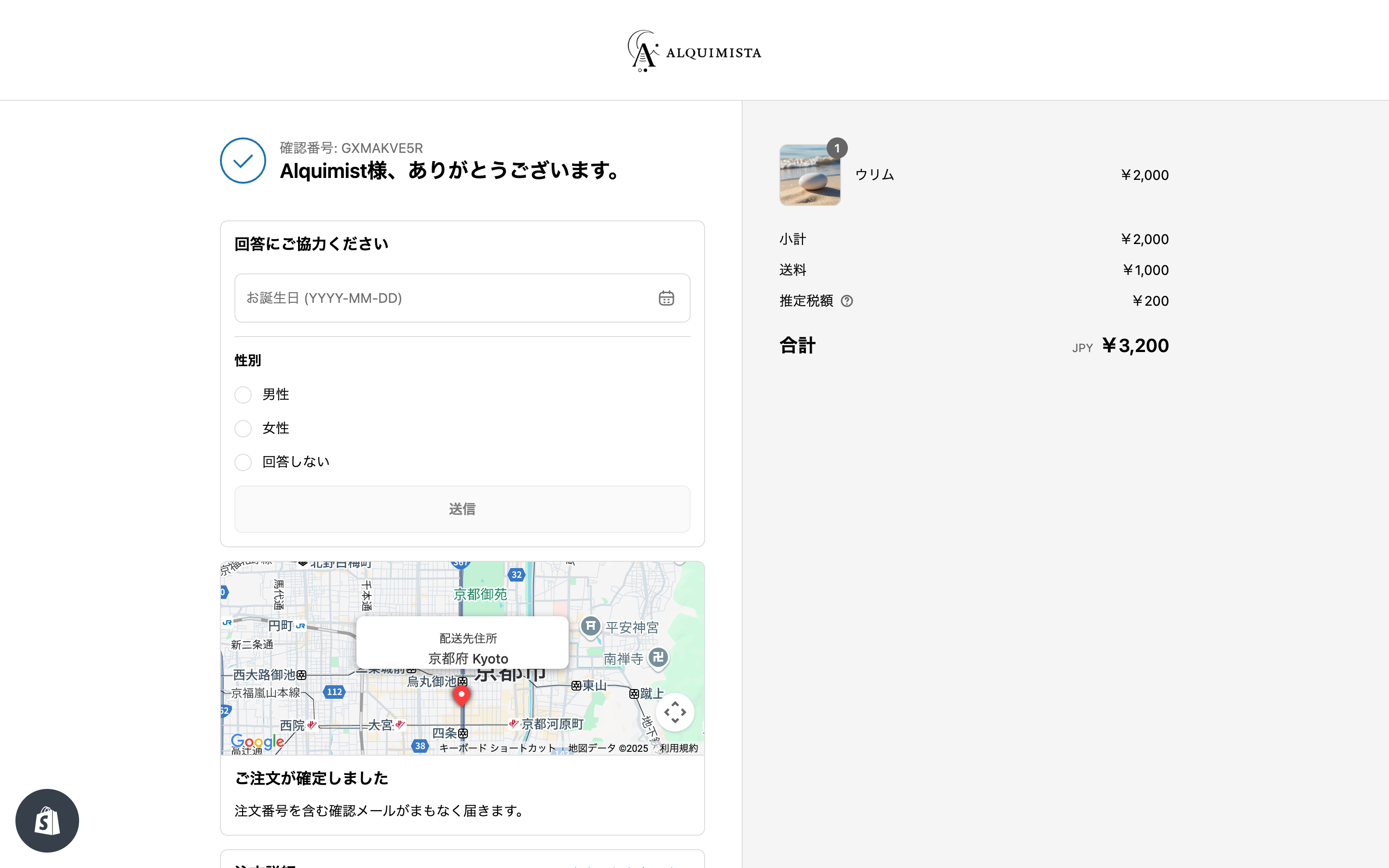
サンキューページでは、既に取得している項目がある場合、その項目は非表示となります。以下に添付する画像は既に性別は取得済みで、誕生日が未回答の場合サンキューページに表示されるフォームとなります。
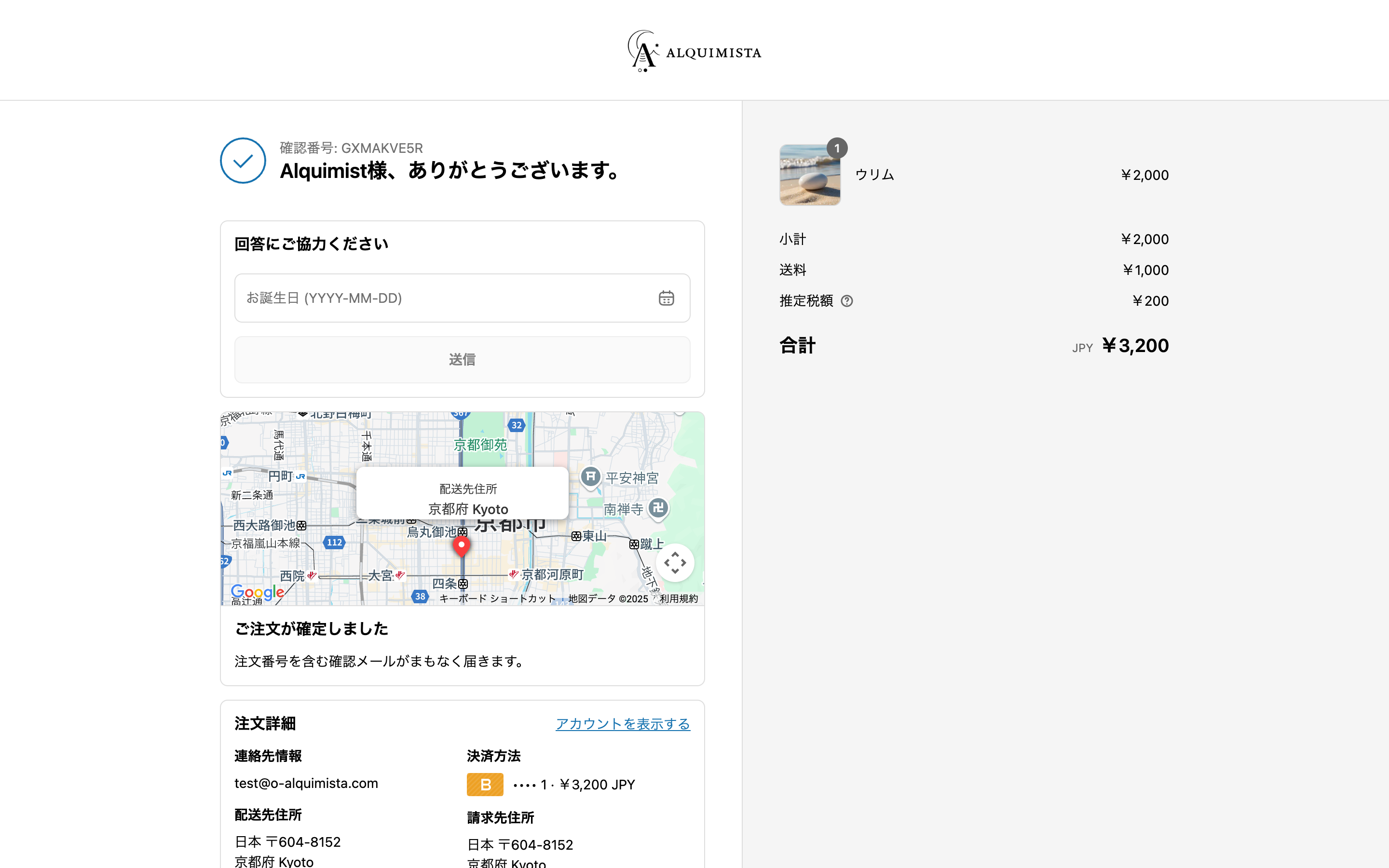
このように構成することで、誕生日や性別に応じたキャンペーンやメールマーケティング、限定オファーなどに活用する準備が整います。